将多张图片批量压缩有哪些好的方法?推荐七个快捷方便的方法
在当今数字化的时代,图片的使用越来越广泛,而图片文件通常较大,这给文件传输、存储和网络加载等方面带来了一定的困扰。因此,学会将多张图片批量压缩是非常必要的。那么,将多张图片批量压缩有哪些好的方法呢?请不要过于担心,下面就来推荐七个快捷方便的方法,一起来看下吧。

推荐1、使用在线网页
现在,网上有很多图片压缩服务,比如“i压缩”或者“iyasuo”等在线工具等。您在使用这些服务时,用户整体感觉很方便,同时“i压缩”网络应用最突出的好处是不用安装,只要设备联网,任何时间任何地点都能用。不过,它也有不足之处,比如上传下载照片时,网络快慢会直接影响用时,甚至可能出问题。此外,有些网络应用对照片的尺寸或数量有限制,有时会让人感觉不方便。
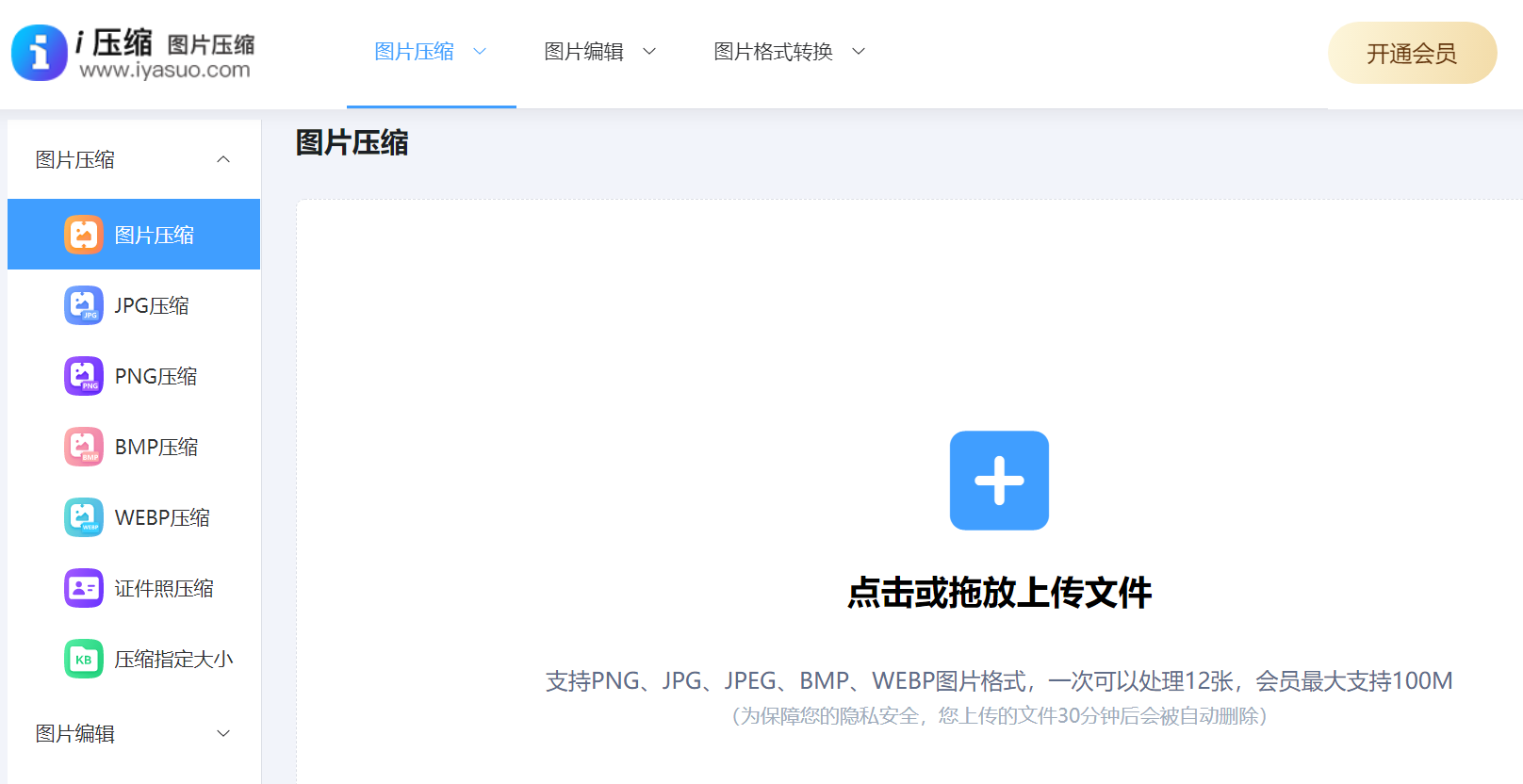
具体多张图片批量压缩的方法:可以直接在电脑上使用默认浏览器,打开“i压缩”这个网页平台。如果说您是第一次使用的话,也可以直接在浏览器当中搜索相应的关键词。首先,需要在首界面里找到具体的功能,也就是选择“图片压缩”选项,最好是具体的相关的图片格式。
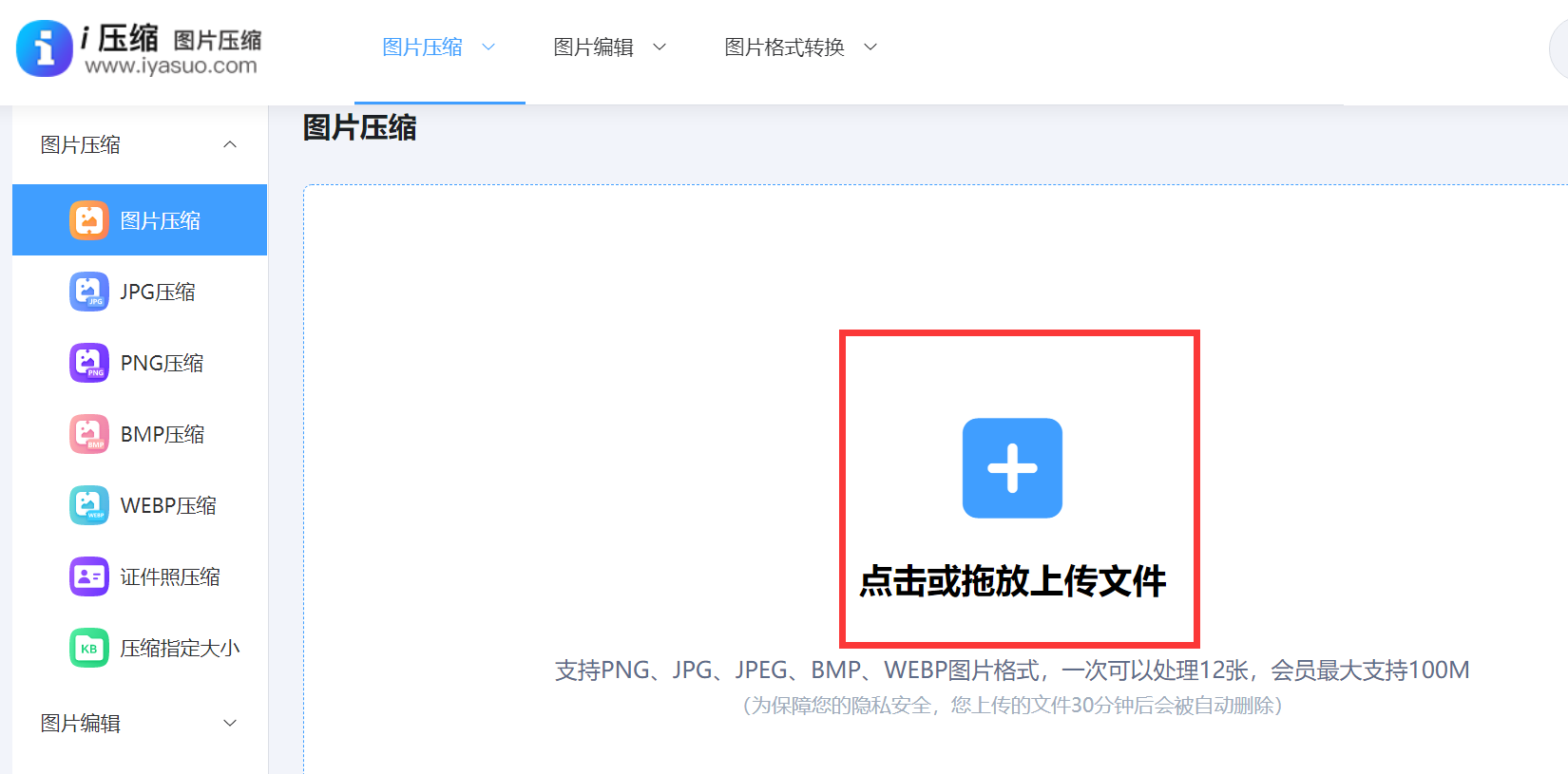
然后,将需要压缩的图片添加到网页当中,这里可以选择手动拖拽,当然这得建立在需要转换图片较少的前提下。图片全部添加好之后,再勾选一下是“质量优先”或者“大小优先”的选项,并点击“压缩”之后等待片刻,即可将所需的内容下载保存到合适的位置了。
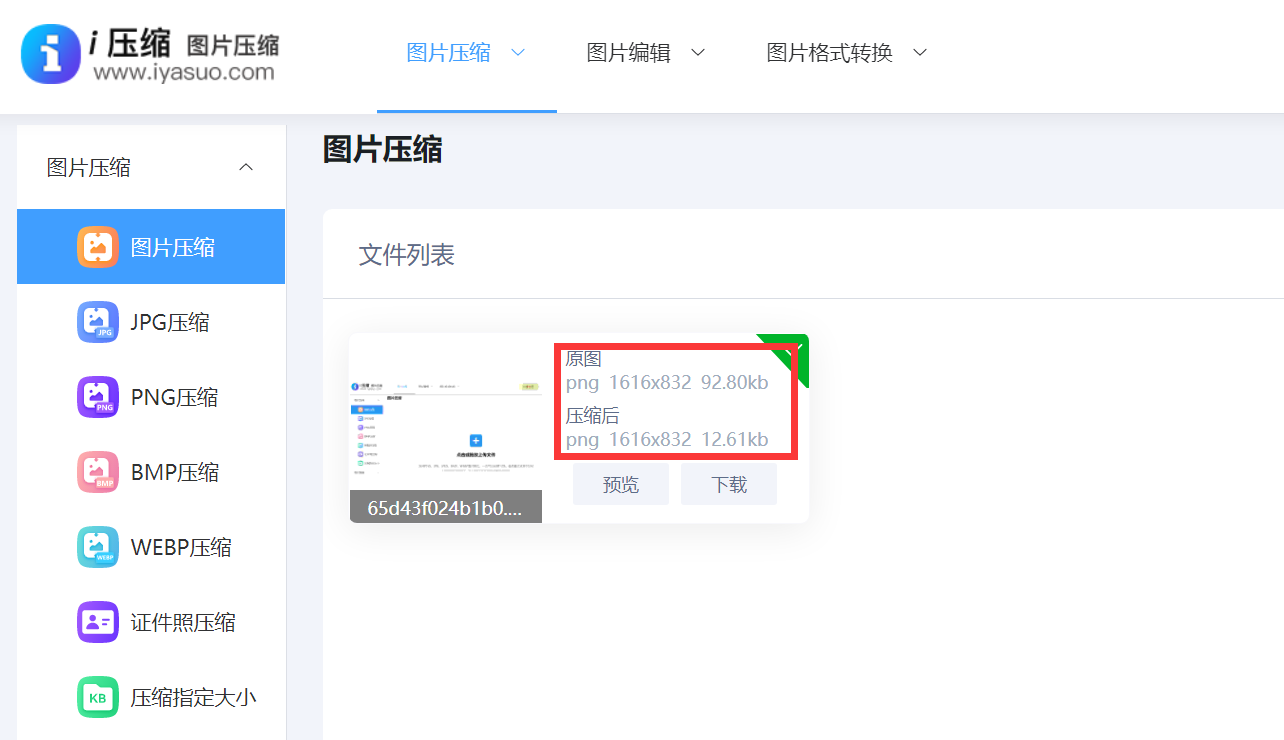
推荐2、系统自带功能
其次,大多数操作系统都自带了一些图片处理工具,如 Windows 系统中的“画图”工具和 Mac 系统中的“预览”应用。这些工具虽然功能相对简单,但也可以进行一些基本的图片压缩操作。例如,在“画图”工具中,可以选择“重新调整大小”选项,然后设置图片的分辨率或尺寸,以减小图片文件的大小。不过,这种方法压缩效果相对有限,不太适用于对图片质量要求较高的情况。
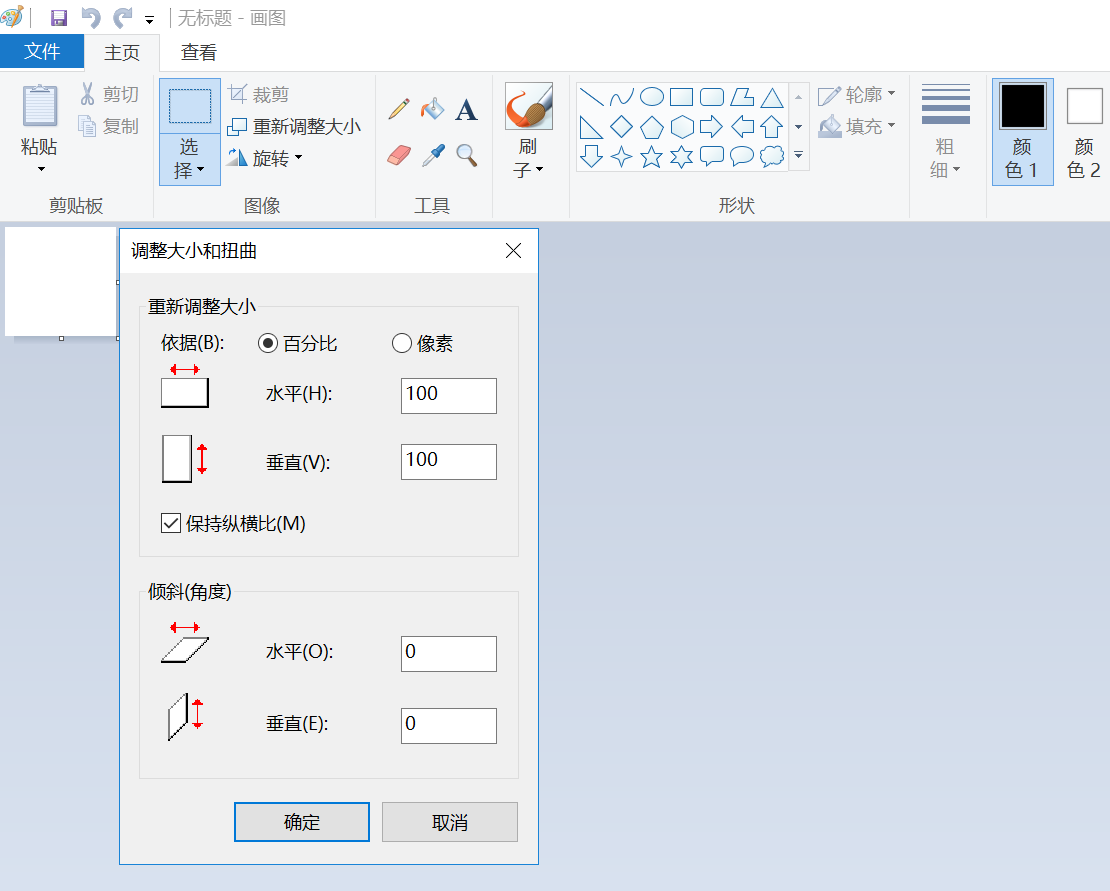
推荐3、借助命令行操作
众所周知,对于一些熟悉命令行操作的用户来说,还可以使用命令行工具来批量压缩图片。例如,在 Linux 系统中,可以使用 ImageMagick 工具,通过执行相应的命令来批量压缩图片。这种方法需要一定的命令行知识和操作技巧,但可以实现更高级的压缩操作,并且可以根据自己的需求进行定制。不过好在现在随着用户的需求量增多,网络上也是出现了很多的文字和视频教程,因此您在使用时可以先行参考下。
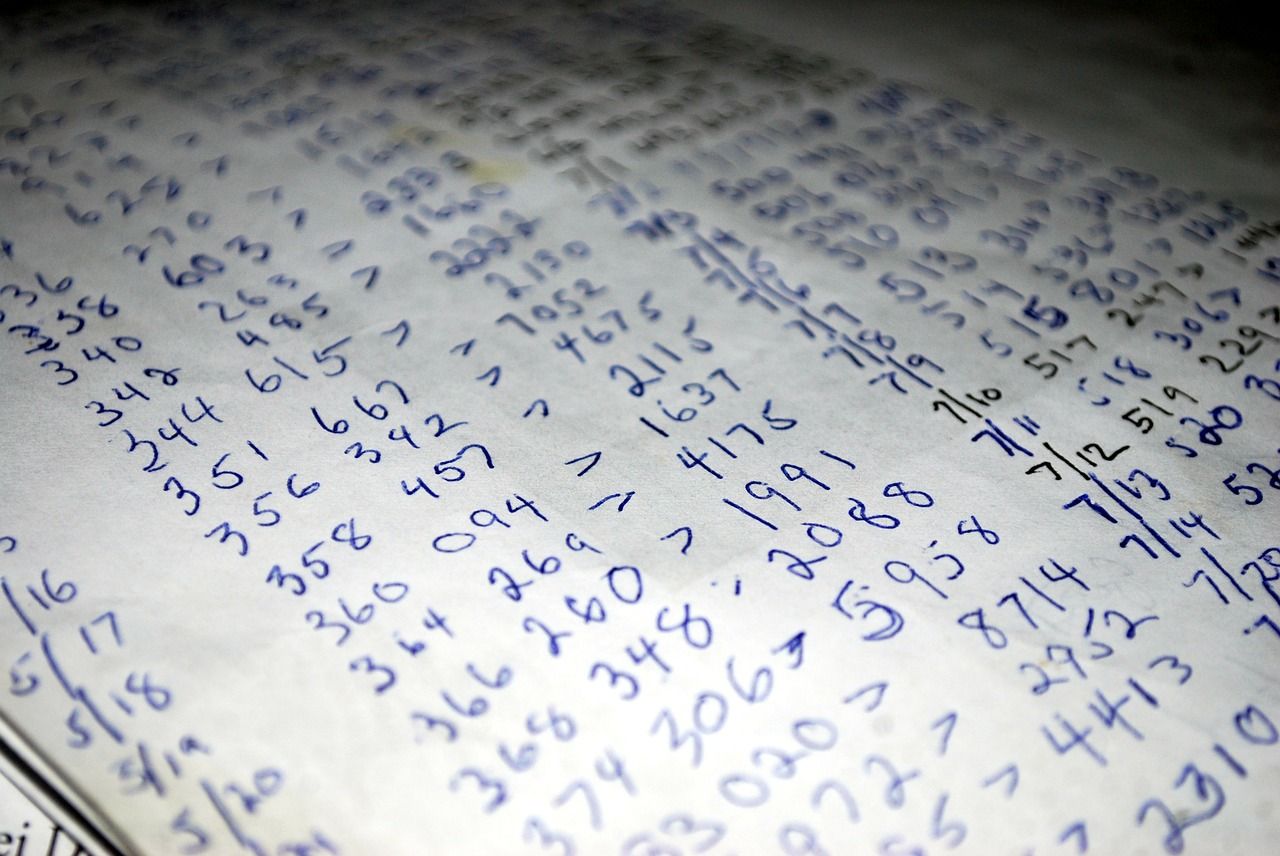
推荐4、图片编辑软件
现如今,PS在压缩图片方面很高效,支持一次性处理很多张。要先启动这个软件,然后把所有要处理的图片都加进去。接下来,从顶部菜单点开“文件”,再找到“另存为”子项,在出来的窗口里可以调整图片的清晰度和类型等设置。PS用途广泛,可以修改图像的多种细节,即使压缩后,图像效果依然不错。但使用它需要使用者具备一定的专业能力。
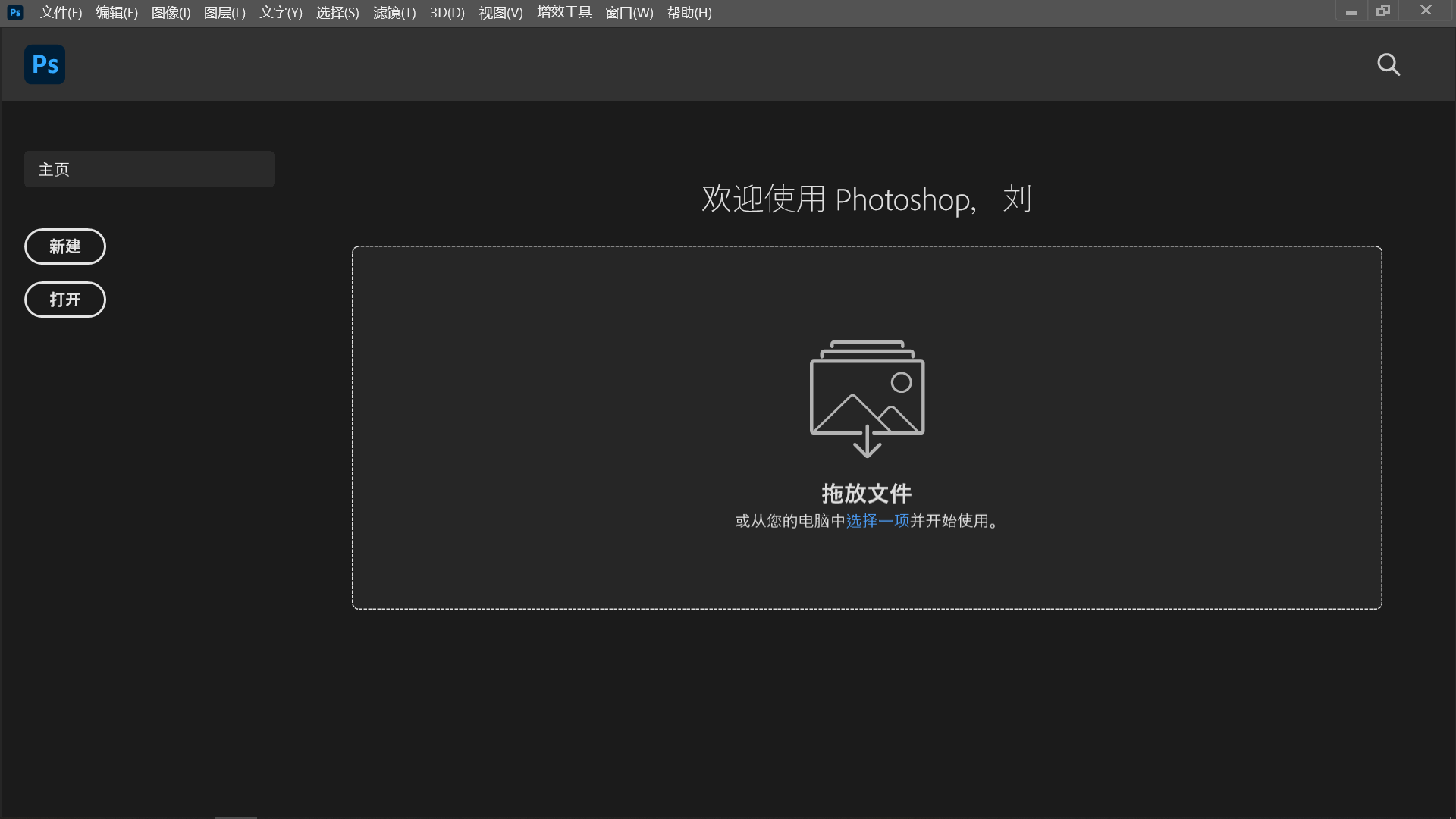
推荐5、智能手机应用
另外,手机上确实有不少软件可以成批处理照片,比如快图、图虫修图这些。用手机来处理图片比在电脑上方便得多,大家随时都能根据需要修改照片。打开这些软件后,一般都有一次选多张照片的功能,然后用户就可以按照自己的要求来设置压缩的程度。手机 APP 的作用或许不如电脑软件那么全面,一些比较复杂的图片编辑功能在手机 APP 里也许办不到。

推荐6、转换适宜格式
此外在处理文件时,经常碰到格式调整和压缩难题。图片格式转换能实现压缩效果吗?可以做到。例如,把JPEG改成PNG,或者把TIFF改成JPEG。各种图片格式在存储空间上不一样,通过这种格式调整,能稍微缩小图片大小。但要注意的是,转换时或许会遗失部分图像的细节,同时并非所有格式变换都能实现图片的有效缩小。不同类型的图片各有不同的用途。JPEG格式多用于色彩鲜艳的图片,比如照片,压缩时会适当损失部分信息,从而缩小文件体积。
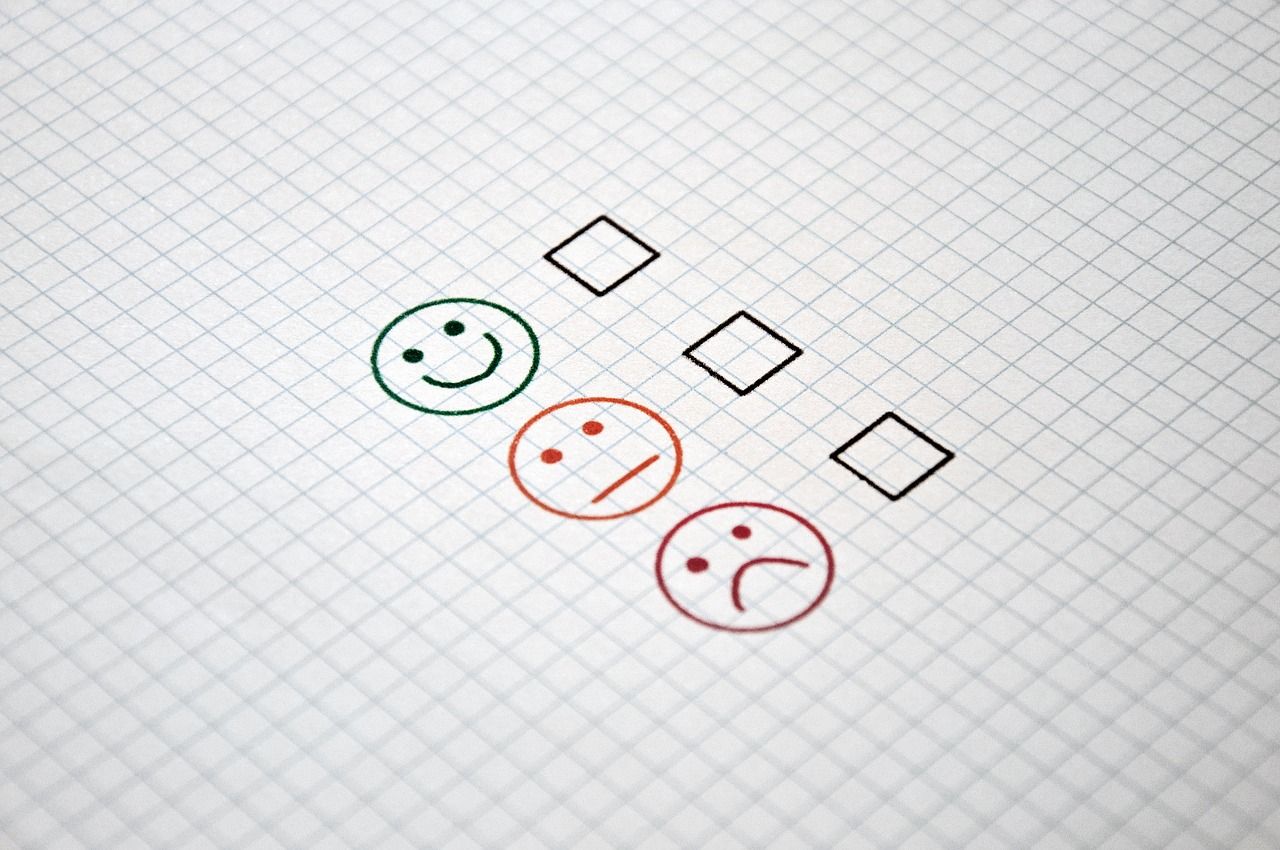
推荐7、运用免费工具
除了上面推荐的六个方法以外,某些特定类型的压缩工具,例如WinRAR、360压缩,能够对图像文件进行缩小处理。使用时,需要先将若干张图片放入压缩文件里,然后从压缩设置中选择一个适当的压缩强度。采用这种方法,图像的原始清晰度不会受到影响,不过这只是一种将图片集合并压缩的技术手段。在个别情况下,这种压缩方法可能不适用,比如要单独使用图片时,操作起来比较麻烦。
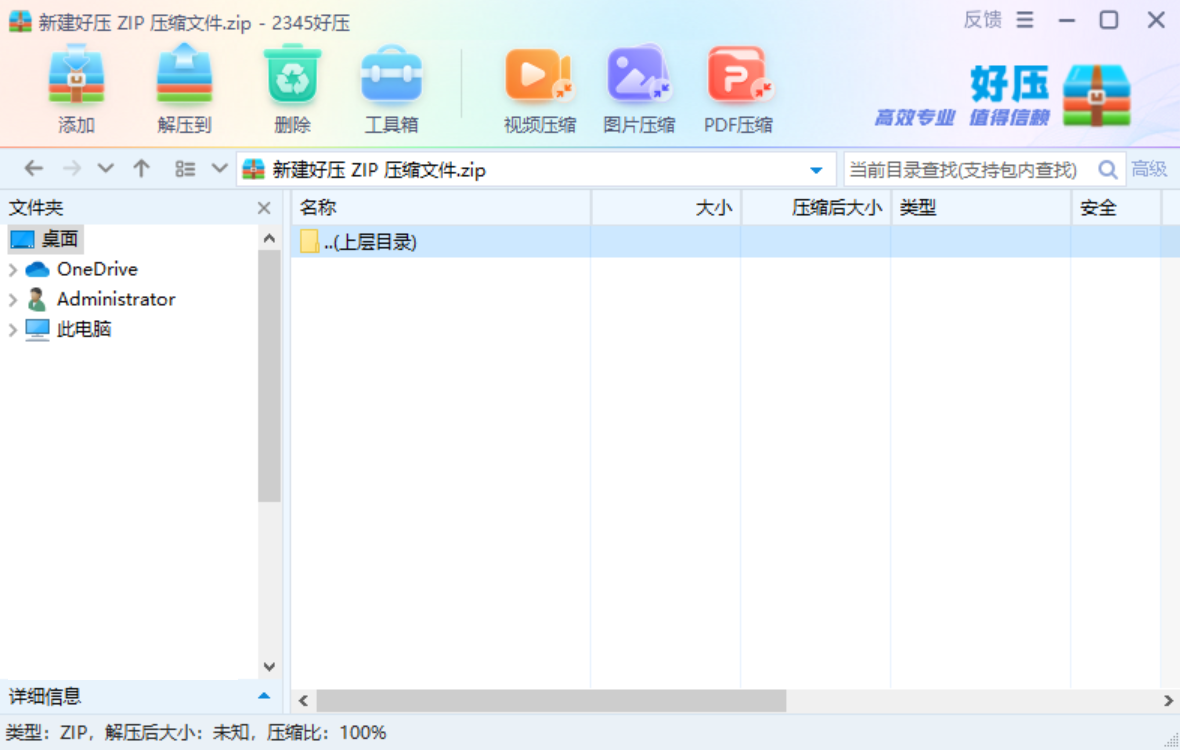
最后总结来看,将多张图片批量压缩有多种方法可供选择。用户可以根据自己的需求和实际情况选择合适的方法。无论是使用专业的图片压缩软件,还是利用在线工具或操作系统自带的工具,都可以有效地减小图片文件的大小,提高文件传输和存储的效率。在进行图片压缩时,也要注意保持图片的质量,避免过度压缩导致图片失真。温馨提示:如果您在使用i压缩在线网页的时候遇到问题,请及时与我们联系,祝您多种图片批量压缩操作成功。















